win11系统还原点如何设置 win11设置还原点的图文教程
更新时间:2024-02-04 15:02:00作者:mei
win11系统还原点可以帮助用户在不重新安装操作系统的情况下让电脑恢复正常,如果遇上解决不了的问题,就可以设置win11系统还原点,那么具体怎么操作?下面内容分享一下方法步骤。
解决方法如下:
1、进入电脑桌面,点击搜索。
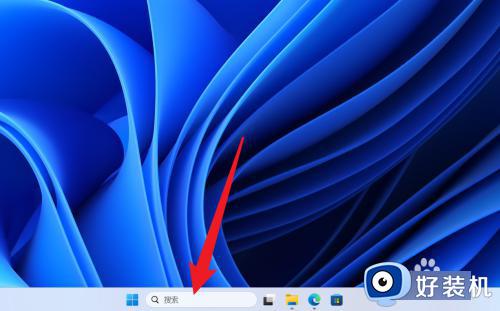
2、输入创建还原点,点击打开。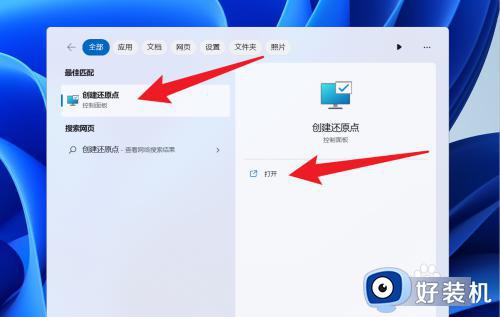
3、点击C盘,点击配置。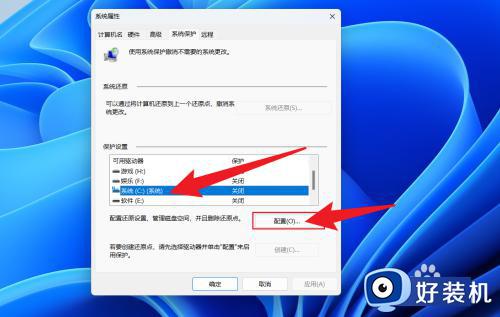
4、点击启用系统保护,点击确定。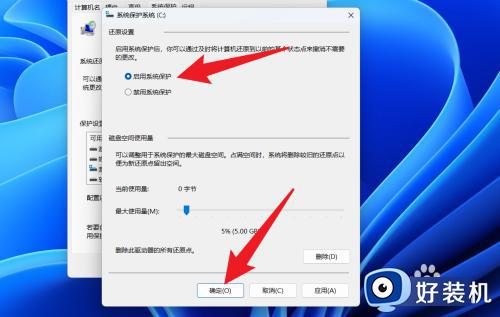
5、点击C盘,点击创建。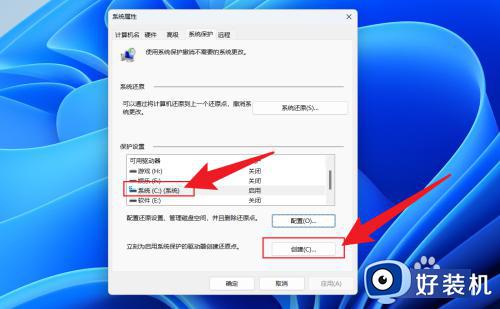
6、输入还原点名称,点击创建即可。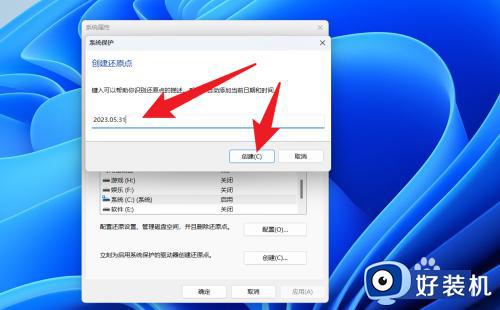
以上就是win11设置还原点的方法,遇上电脑卡机、系统崩溃等问题,就可以通过设置还原点来解决。
win11系统还原点如何设置 win11设置还原点的图文教程相关教程
- win11怎么设置还原点 win11如何创建系统还原点
- win11系统还原点怎么设置 win11系统如何设置系统还原点
- win11系统还原点的创建教程 win11如何创建系统还原点
- win11怎么创建系统还原点 win11系统还原点设置方法
- win11如何还原到上一个时间节点 让win11还原到上一个时间节点的方法
- win11系统怎样创建系统还原点 win11创建系统还原点教程
- win11开启系统保护的方法 win11如何开启系统保护
- windows11怎么还原出厂设置 让windows11还原出厂设置的方法介绍
- 怎么还原系统win11 win11还原系统的图文教程
- win11系统保护的开启方法 win11怎么开启系统保护
- win11家庭版右键怎么直接打开所有选项的方法 win11家庭版右键如何显示所有选项
- win11家庭版右键没有bitlocker怎么办 win11家庭版找不到bitlocker如何处理
- win11家庭版任务栏怎么透明 win11家庭版任务栏设置成透明的步骤
- win11家庭版无法访问u盘怎么回事 win11家庭版u盘拒绝访问怎么解决
- win11自动输入密码登录设置方法 win11怎样设置开机自动输入密登陆
- win11界面乱跳怎么办 win11界面跳屏如何处理
win11教程推荐
- 1 win11安装ie浏览器的方法 win11如何安装IE浏览器
- 2 win11截图怎么操作 win11截图的几种方法
- 3 win11桌面字体颜色怎么改 win11如何更换字体颜色
- 4 电脑怎么取消更新win11系统 电脑如何取消更新系统win11
- 5 win10鼠标光标不见了怎么找回 win10鼠标光标不见了的解决方法
- 6 win11找不到用户组怎么办 win11电脑里找不到用户和组处理方法
- 7 更新win11系统后进不了桌面怎么办 win11更新后进不去系统处理方法
- 8 win11桌面刷新不流畅解决方法 win11桌面刷新很卡怎么办
- 9 win11更改为管理员账户的步骤 win11怎么切换为管理员
- 10 win11桌面卡顿掉帧怎么办 win11桌面卡住不动解决方法
